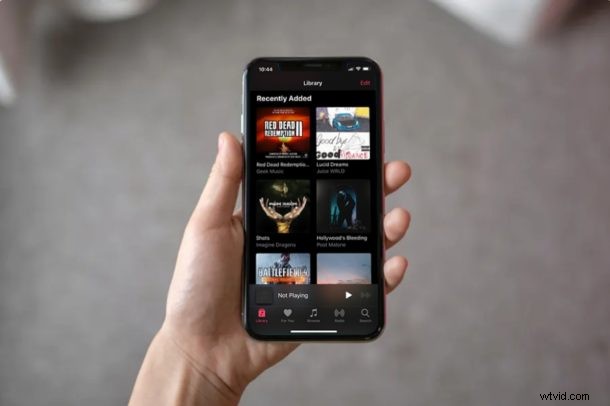
Chcete snadno vidět své nedávno přidané skladby v Apple Music? Pokud si užíváte Apple Music na iPhonu a iPadu, možná oceníte možnost zobrazit nedávno přidané skladby v aplikaci Hudba.
Mnoho majitelů iPhonů a iPadů využívá k poslechu svých oblíbených skladeb skladovou aplikaci Hudba, která byla předinstalována na jejich zařízeních, a je docela velká šance, že si také předplatili Apple Music. To by dávalo dokonalý smysl, protože služba Apple pro streamování hudby je přímo součástí balení a funguje bez problémů, když se používá spolu s dalšími zařízeními Apple, která jsou všechna dobře integrována do ekosystému Apple.
Podobně jako jakákoli jiná platforma pro streamování hudby, která je dnes k dispozici, Apple Music umožňuje uživatelům vytvářet, spravovat a sdílet seznamy skladeb. Vytváření a správa seznamů skladeb však nemusí být úkolem, který by někteří uživatelé chtěli převzít, a právě zde může do hry vstoupit jeden z chytrých seznamů skladeb Apple Music, jako je ten s názvem „Nedávno přidané“, o kterém budeme diskutovat zde.
Jste uživatelem Apple Music a chcete najít a užít si tento nedávno přidaný seznam skladeb a poslechnout si některé z nových skladeb, které jste přidali do své knihovny? Pak čtěte dál, protože se podíváme na to, jak můžete vidět své nedávno přidané skladby v Apple Music.
Jak zobrazit nedávno přidané skladby v Apple Music
Nedělejte si starosti, pokud za Apple Music neplatíte, protože k využívání chytrých seznamů skladeb v aplikaci Hudba není vyžadováno předplatné služby. Jednoduše postupujte podle níže uvedených kroků a během několika sekund najdete své „nedávno přidané“ skladby.
- Otevřete výchozí aplikaci Hudba z domovské obrazovky iPhonu nebo iPadu.

- Přejděte do sekce „Knihovna“ v aplikaci „Hudba“.
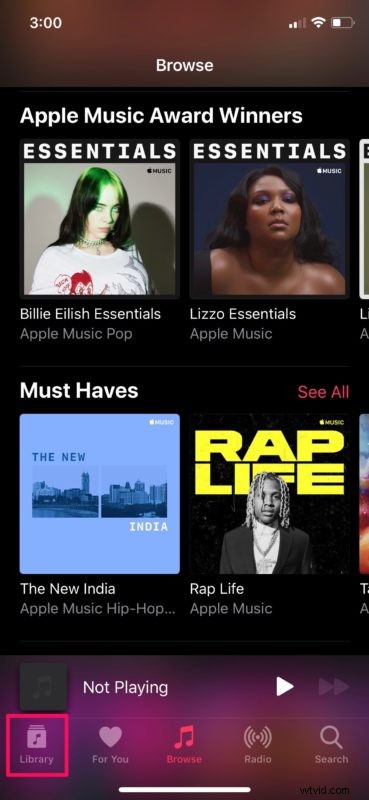
- Zde klepněte na „Seznamy skladeb“, což je první možnost v části Knihovna.
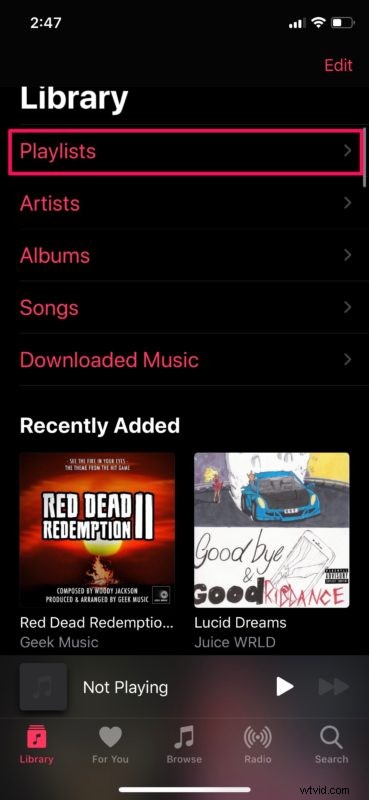
- V nabídce Seznamy skladeb přejděte dolů, dokud nenajdete seznam skladeb „Nedávno přidané“, a klepněte na něj.
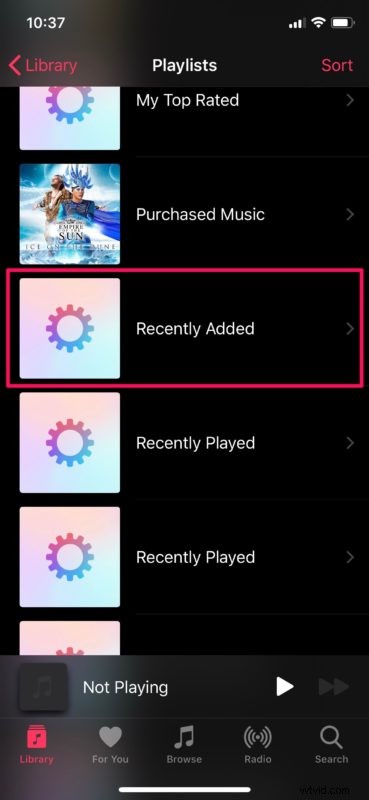
- Zde si všimnete všech skladeb, které jste nedávno přidali do knihovny Apple Music. Pokud se posunete úplně dolů, uvidíte celkový počet skladeb v tomto seznamu skladeb a také dobu trvání všech skladeb dohromady.
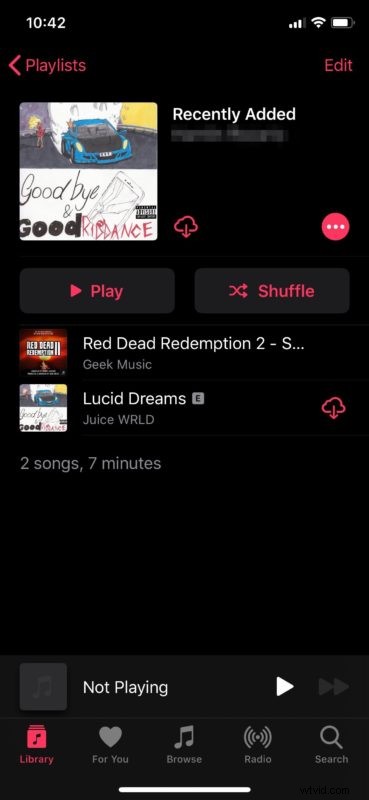
Toto jsou téměř všechny kroky potřebné k přístupu ke skladbám, které jste nedávno přidali do své knihovny v aplikaci Hudba. Zde stojí za zmínku, že kromě skladeb, které jste přidali z Apple Music, lze do seznamu skladeb přidat také místní hudební soubory ze synchronizace s iTunes.
Kromě tohoto seznamu nedávno přidaných skladeb aplikace Hudba ze skladu také spravuje chytré seznamy skladeb pro klasickou hudbu, hudbu 90. let, nedávno hrané a 25 nejhranějších skladeb, bez ohledu na to, zda jste předplatitelem Apple Music, nebo ne. Pokud jste však předplatitelem, můžete na svém iPhonu a iPadu povolit iCloud Music Library, aby se vaše seznamy skladeb hladce synchronizovaly na všech vašich zařízeních Apple.
Inteligentní seznamy skladeb, jako jsou tyto, se hodí, když jste na cestách, například když řídíte a nemůžete si dovolit hrát s aplikací Hudba a přepínat mezi skladbami. Automaticky se aktualizují na základě vašich poslechových zvyklostí, žánru a nových skladeb, když jsou přidávány do knihovny, takže se nemusíte starat o jejich ruční správu.
Doufáme, že se vám podařilo najít všechny skladby, které jste nedávno přidali do své knihovny Apple Music. Co si myslíte o chytrých seznamech skladeb Apple Music? Použijete tento seznam skladeb, až budete příště cestovat? Dejte nám vědět své myšlenky a názory v sekci komentářů níže a nezapomeňte se také podívat na další tipy pro Apple Music.
